Hp PHOTOSMART R927 User Manual [pl]
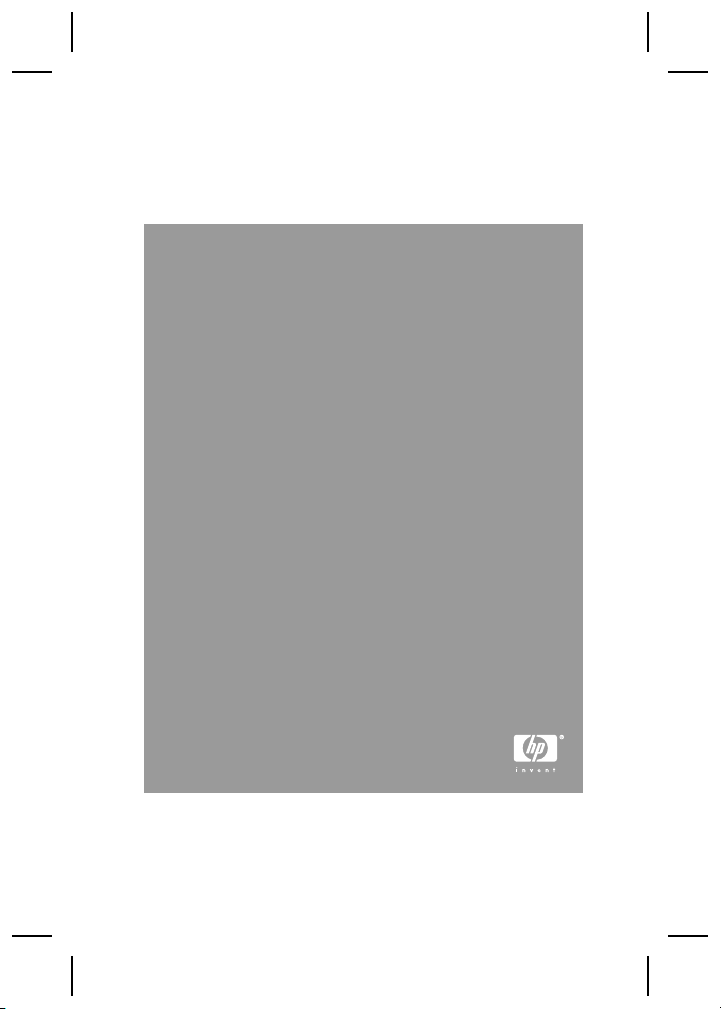
Cameră digitală HP Photosmart R927
Română
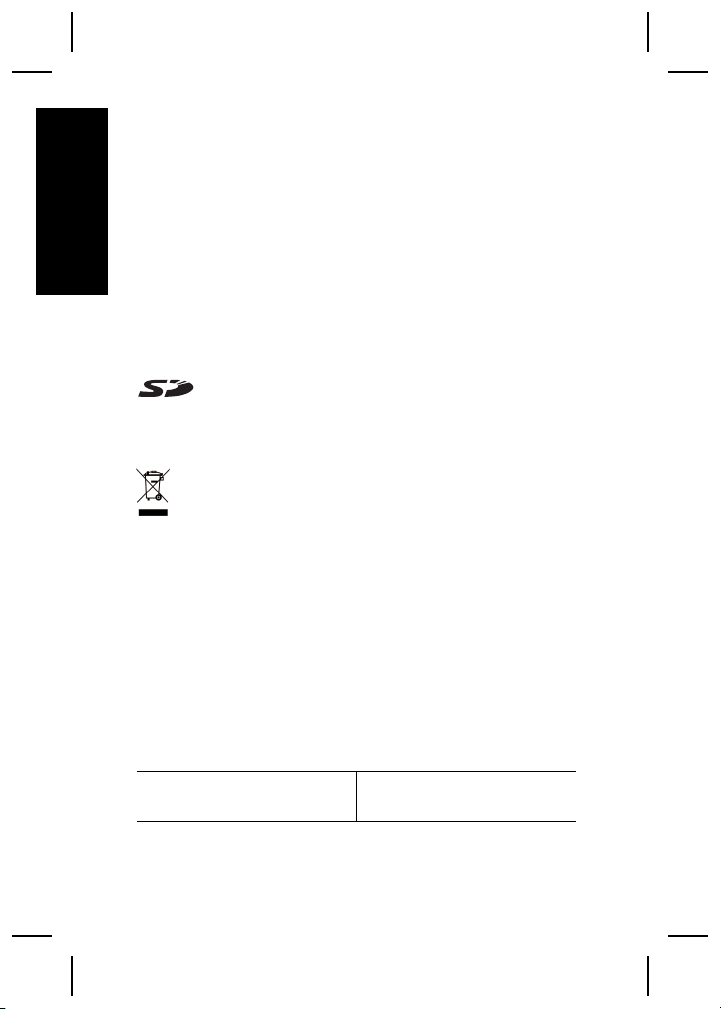
Informaţii legale şi observaţii
© Copyright 2006 Hewlett-Packard Development Company,
L.P.
Informaţiile cuprinse aici pot fi modificate fără notificare
prealabilă. Singurele garanţii pentru produsele şi serviciile HP
Română
sunt stabilite în declaraţiile de garanţie explicită care însoţesc
produsele şi serviciile respective. Nici un element de aici nu
trebuie să fie considerat o garanţie suplimentară. HP nu va
răspunde pentru erorile tehnice sau editoriale sau pentru
omisiunile acestui document.
Windows® este o marcă comercială înregistrată în S.U.A
aparţinând Microsoft Corporation.
SD Logo este o marcă comercială a proprietarului său.
Casarea echipamentelor uzate de către utilizatorii
casnici din Uniunea Europeană
Acest simbol de pe produs sau de pe ambalajul său
indică faptul că nu trebuie aruncat împreună cu deşeurile
menajere. Este responsabilitatea dumneavoastră să
casaţi echipamentul uzat predându-l la un centru de
colectare desemnat pentru reciclarea deşeurilor de la
echipamente electrice sau electronice. Colectarea separată şi
reciclarea echipamentelor uzate în momentul casării ajută la
conservarea resurselor naturale şi asigură o reciclare într-o
manieră care protejează mediul şi sănătatea oamenilor. Pentru
informaţii suplimentare despre locurile în care se pot preda
echipamentele uzate pentru reciclare, contactaţi primăria
locală, serviciul local de salubritate sau magazinul de la care
aţi achiziţionat produsul.
Pentru referinţe suplimentare, vă rugăm să
introduceţi informaţiile următoare:
Numărul modelului (pe partea
din faţă a camerei)
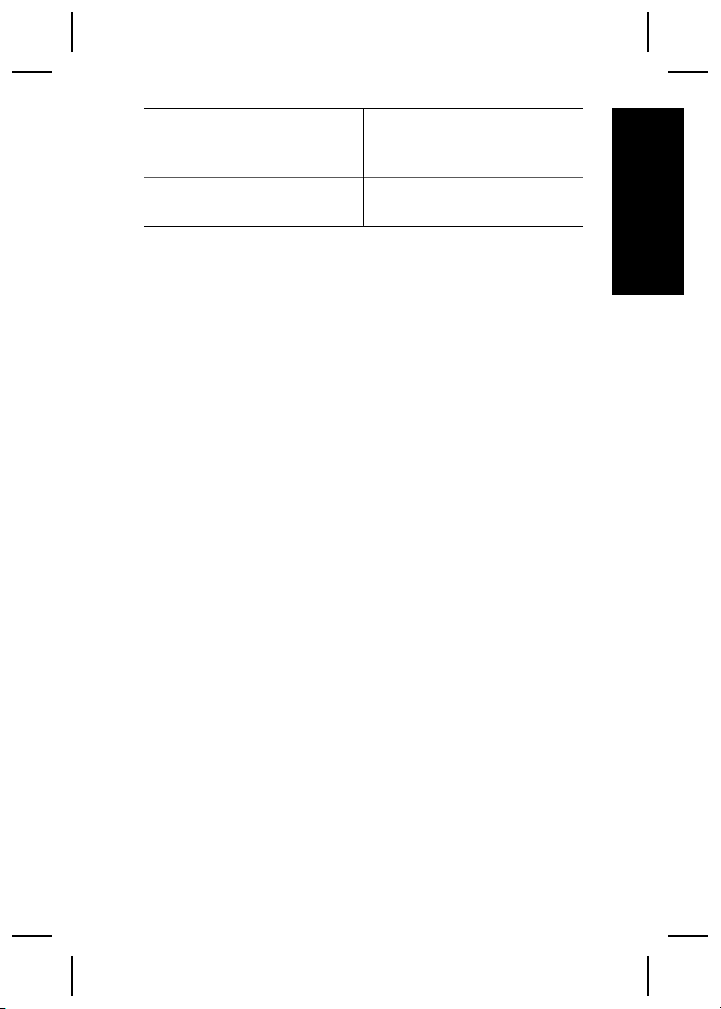
Numărul serial (număr format
din 10 cifre situat în partea de
jos a camerei)
Data la care a fost
achiziţionată camera
Român
ă
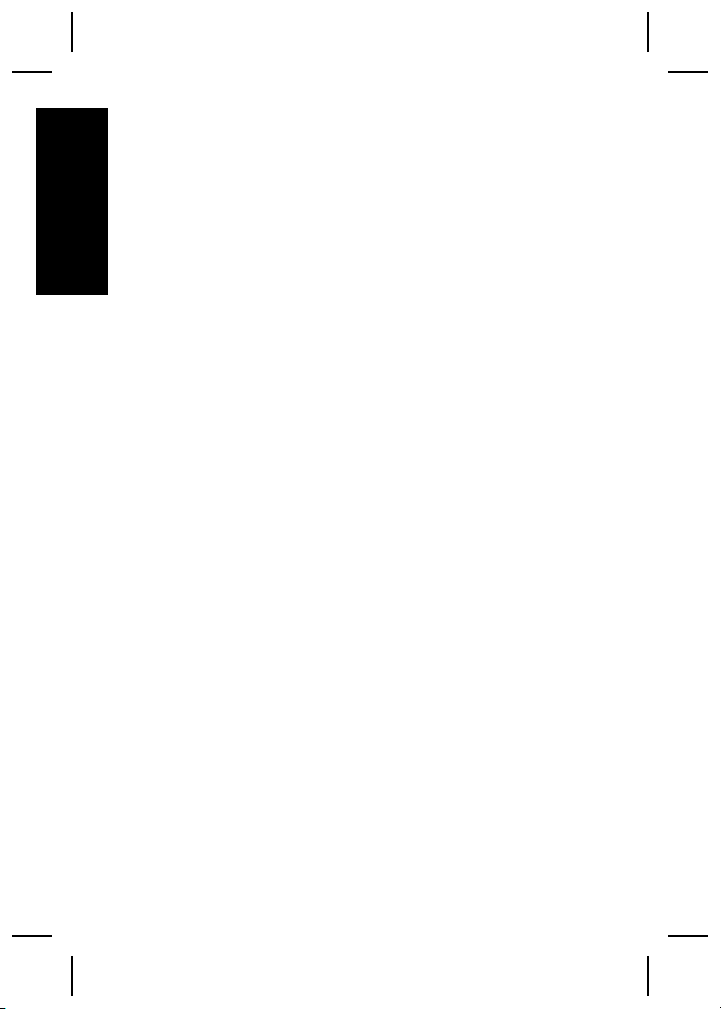
Cuprins
1Pornire..................................................................5
Română
Accesarea User Guide (Ghidul utilizatorului)
în format electronic................................................6
Partea de sus şi din spate a camerei.....................7
Cameră faţă şi jos..................................................9
Inserţie şi staţie de conectare pentru cameră
.............................................................................10
2Iniţializarea camerei dumneavoastră...............11
Instalaţi bateria.....................................................11
Încărcaţi bateria...................................................11
Porniţi camera......................................................12
Alegeţi limba........................................................12
Setaţi regiunea.....................................................12
Setaţi data şi ora..................................................13
Instalaţi şi formataţi un card de memorie
opţional................................................................13
Instalaţi software-ul..............................................14
3 Realizarea de fotografii şi înregistrarea de
videoclipuri.........................................................16
Faceţi o fotografie fixă..........................................16
Înregistrarea unui videoclip..................................17
4 Verificarea şi ştergerea imaginilor şi a
videoclipurilor....................................................18
Verificaţi şi ştergeţi imaginile şi videoclipurile
.............................................................................18
Ştergeţi o imagine................................................18
5 Transferarea şi tip
Transferaţi imagini...............................................19
Tipăriţi imagini din camera dumneavoastră
.............................................................................20
6 Referinţă rapidă pentru cameră........................21
ărirea de imagini.................19
4 Cameră digitală HP Photosmart R927
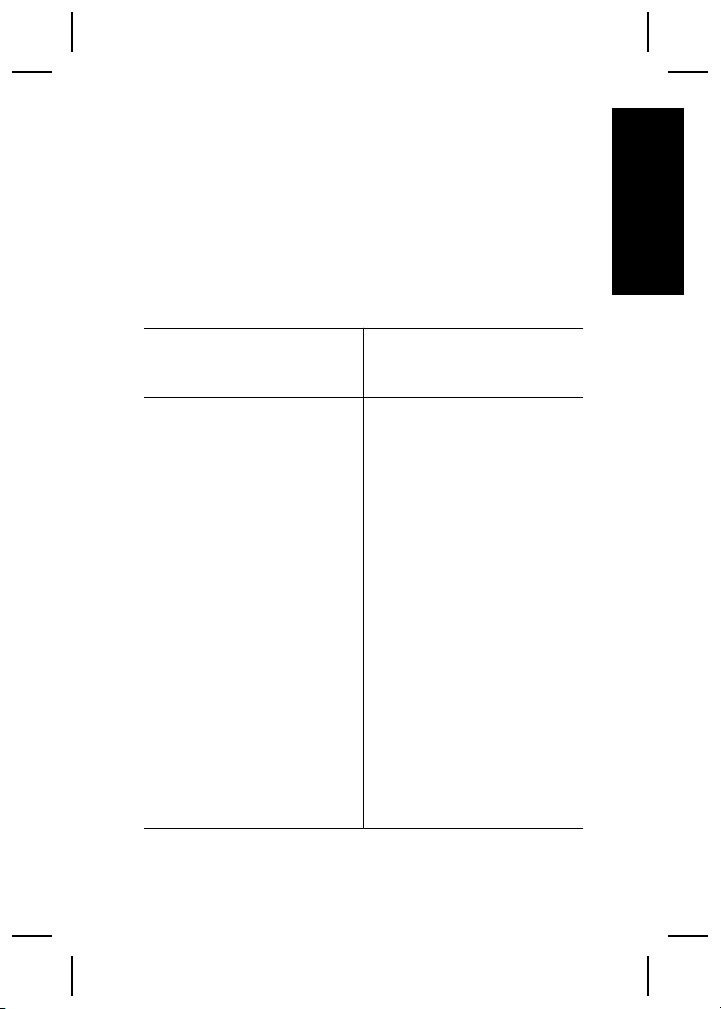
1
Pornire
Acest Quick Start Guide (Ghid de pornire rapidă) vă
oferă informaţiile de care aveţi nevoie pentru pornire
folosind funcţiile esenţiale ale camerei dumneavoastră.
Pentru informaţii detaliate despre funcţiile camerei,
consultaţi User Guide (Ghidul utilizatorului) în format
electronic.
Român
ă
Quick Start Guide (Ghid de
pornire rapidă)
Acest ghid tipărit vă va ajuta
să:
● Porniţi folosindu-vă rapid
camera
● Instalaţi software-ul
HP Photosmart
● Vă prezintă funcţiile
camerei dumneavoastră
Pornire 5
User Guide (Ghidul
utilizatorului) în format
electronic
User Guide (Ghidul
utilizatorului) în format
electronic cuprinde:
● Descrieri ale tuturor
funcţiilor camerei
● O descriere a
pictogramelor de pe
Afişaj imagine
● Informaţii despre baterie,
inclusiv:
– Prelungirea duratei
de viaţă a bateriei
– O descriere a
pictogramelor
indicatoarelor de
alimentare electrică
● Depanare
● Obţinerea asistenţei din
partea HP
● Specificaţiile camerei
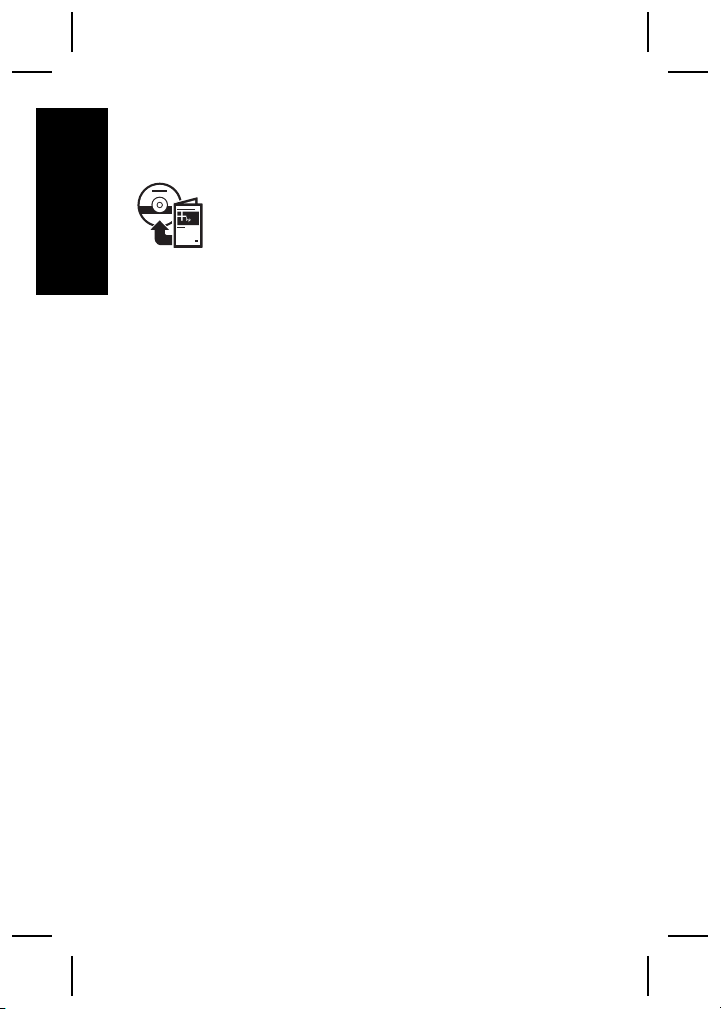
Accesarea User Guide (Ghidul
utilizatorului) în format electronic
User Guide (Ghidul utilizatorului) în format
Română
Pentru a vizualiza User Guide (Ghidul utilizatorului):
1. Inseraţi HP Photosmart Software CD în driverul CD
2. În Windows: Faceţi clic pe View User Guide
User Guide (Ghidul utilizatorului) în format electronic
este copiat în calculatorul dumneavoastră atunci când
instalaţi software-ul HP Photosmart. Pentru a vizualiza
User Guide (Ghidul utilizatorului) după ce a fost instalat
în calculatorul dumneavoastră:
● În Windows: Deschideţi HP Solution Center
● În Macintosh: Deschideţi HP Device Manager
Obţinerea asistenţei
● Pentru trucuri şi unelte care s
electronic este inclus în HP Photosmart
Software CD.
al calculatorului dumneavoastră.
(Vizualizare ghid utilizator) în pagina principală a
ecranului de instalare.
În Macintosh: Deschideţi fişierul readme (de
instrucţiuni) din directorul docs (documente) de
pe CD.
(Centrul de soluţii HP) şi faceţi clic pe Help and
Support (Ajutor şi asistenţă).
(Administrator dispozitive HP) şi selectaţi User
Guide (Ghidul utilizatorului) din meniul pop-up
Information and Settings (Informaţii şi setări).
ă vă ajute în utilizarea
mai eficientă a camerei, vizitaţi www.hp.com/
photosmart (numai în engleză) sau www.hp.com.
6 Cameră digitală HP Photosmart R927
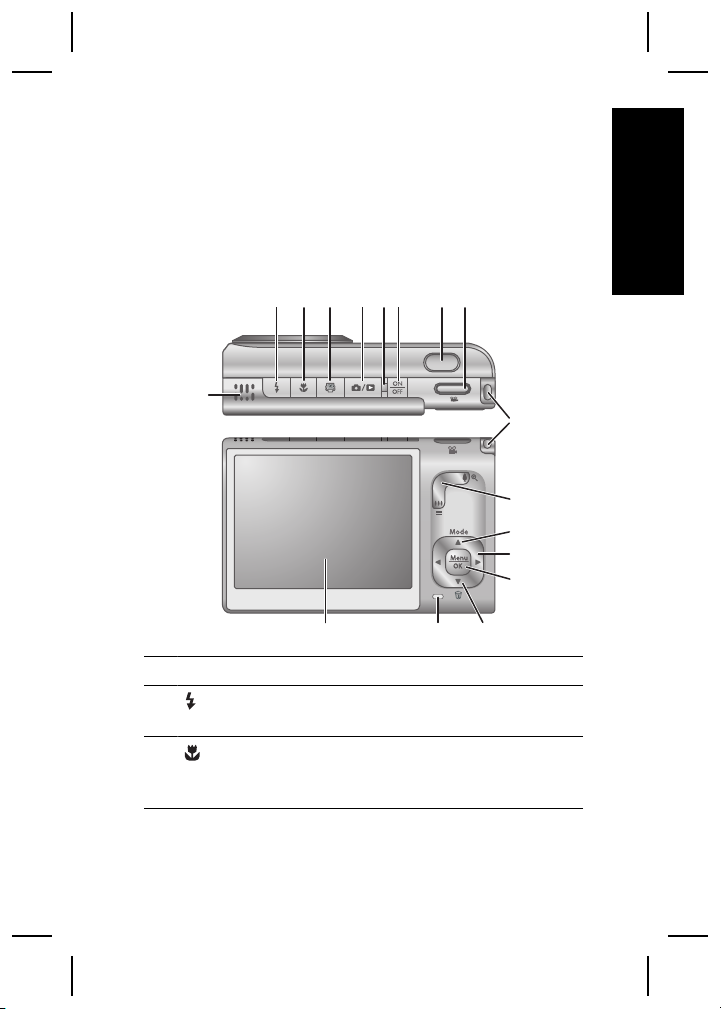
● Pentru asistenţă privind produsele, diagnostice şi
descărcare de drivere 24x7, vizitaţi www.hp.com/
support.
● Pentru ajutor privind software-ul HP Photosmart,
consultaţi ajutorul online pentru software-ul
HP Photosmart.
Partea de sus şi din spate a camerei
2 3 4 5 6 7 8 9
1
10
11
12
13
14
1617
15
1 Difuzor.
2
Buton Flash (Bliţ) —Setările sunt Auto (Automat),
Flash On (Bliţ pornit), Flash Off (Bliţ oprit).
3
Buton Focus (Focalizare) —Setările sunt Normal,
Macro, Auto Macro (Macro Automat), Infinity (Infinit),
Manual.
Român
ă
Pornire 7
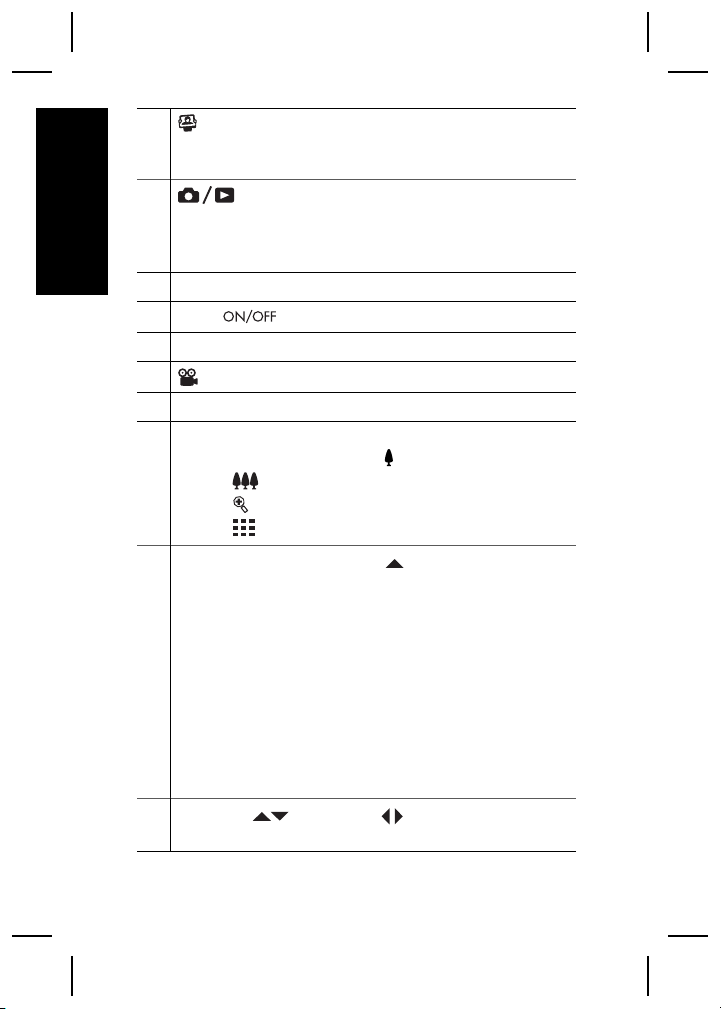
4
Buton Photosmart Express — Opţiunile sunt Print
(Tipărire), Buy Prints Online (Cumpărare versiuni tipărite
online), Share Setup (Setare partajare).
5
Română
Buton Live View/Playback (Imagine live/
Playback) —Comută între Live View (Imagine live) şi
Playback consultaţi Imagine live şi Playback la
pagina 21).
6 Indicator luminos alimentare electrică.
7
Buton .
8 Buton Shutter (Declanşator).
9
Buton Video.
10 Suport baretă pentru încheietura mâinii.
11 Manetă Zoom (Transfocare) (digitală şi optică)—În Live
View (Imagine live), apăsaţi pentru a apropia sau
apăsaţi
apăsaţi
apăsaţi
12
Buton Mode (Mod)—Apăsaţi pentru a accesa meniul
pentru a depărta imaginea. În Playback,
pentru a mări imaginea selectată sau
pentru a vedea miniaturi ale imaginilor.
Shooting Mode (Mod fotografiere) în Live View
(Imagine live). Opţiunile în Shooting Mode (Mod
fotografiere) sunt Auto Mode (Mod automat),
Landscape (Peisaj), Portrait (Portret), Theatre (Teatru),
Panorama Right (Panoramă dreapta), Panorama Left
(Panoramă stânga), Action (Acţiune), Night Portrait
(Portret noapte), Night Scenery (Decor noapte), Beach
(Plajă), Snow (Zăpadă), Sunset (Apus), Document
(Document), Aperture Priority (Prioritate deschidere),
Shutter Priority (Prioritate declanşator), Manual
(Manual), My Mode (Modul meu).
13
Butoanele şi butoanele —defilează prin meniuri
şi imagini.
8 Cameră digitală HP Photosmart R927
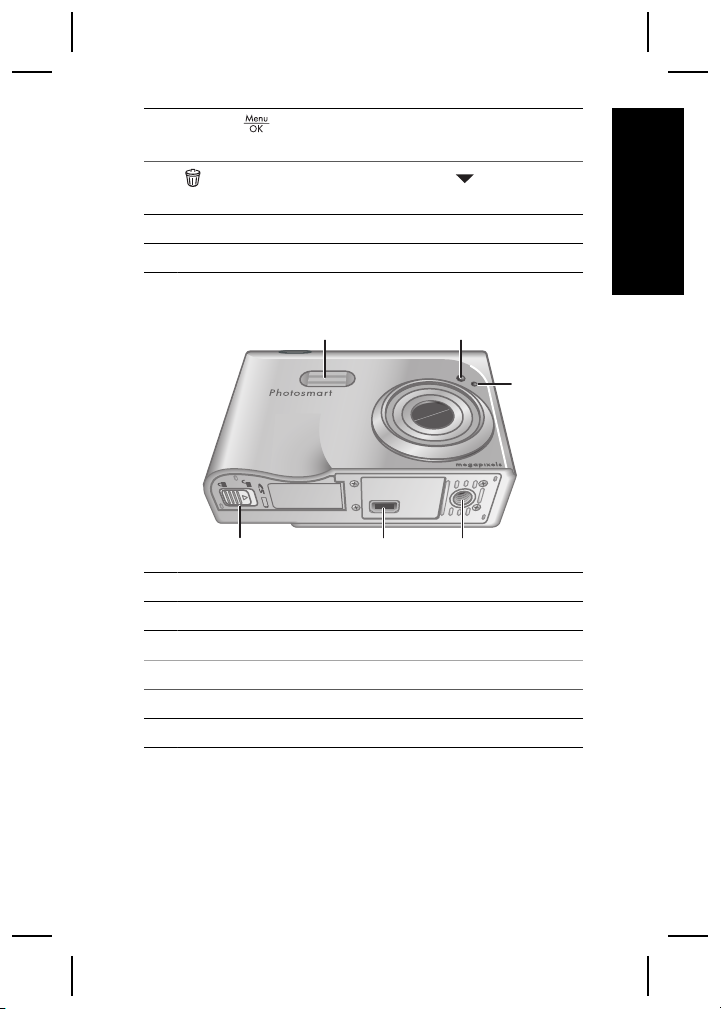
14
Butonul —afişează meniurile camerei, opţiunile
selectate şi confirmă acţiunile.
15
Buton Delete (Ştergere)—Apăsaţi pentru a
accesa funcţia Delete (Ştergere) în Playback.
16 Indicator luminos încărcare baterie.
17 Afişaj imagine.
Cameră faţă şi jos
1
6 45
1 Bliţ.
2 Autotemporizator/Indicator luminos asistenţă focalizare.
3 Microfon.
4 Suport trepied.
5 Conector staţie de conectare.
6 Uşă card de memorie/baterie.
2
3
Român
ă
Pornire 9
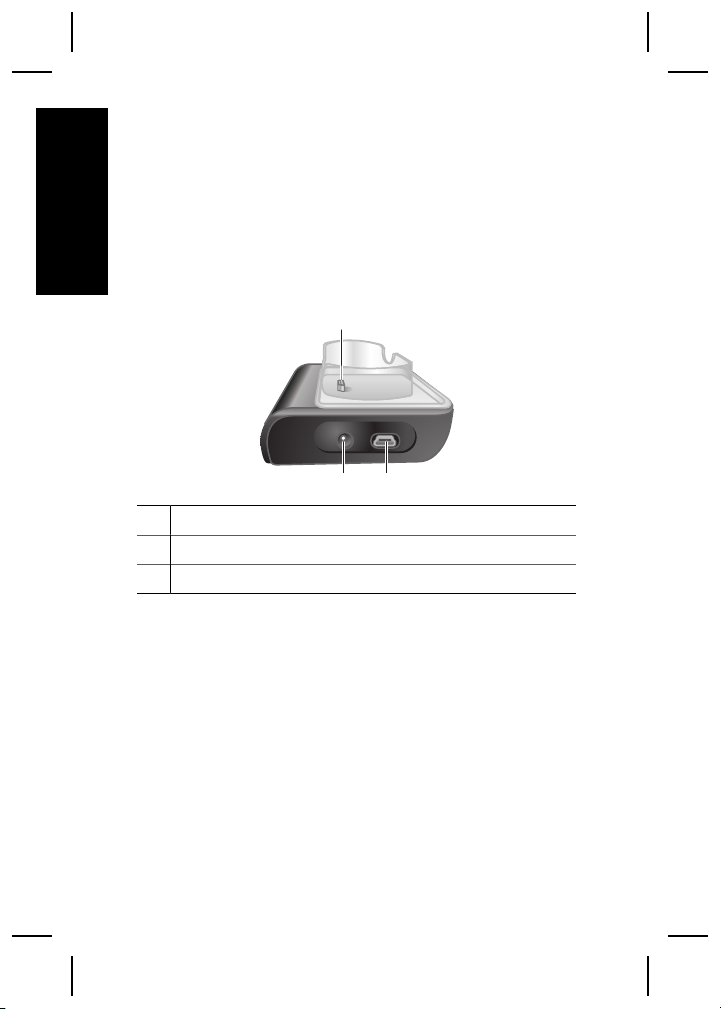
Inserţie şi staţie de conectare
pentru cameră
Atunci când setaţi staţia de conectare pentru utilizare cu
această cameră, folosiţi inserţia pentru staţia de
Română
conectare ambalată în cutia camerei. Ataşaţi inserţia
staţiei de conectare la partea de sus a staţiei de
conectare a camerei fixând-o în poziţie.
1
23
1 Conector cameră/staţie de conectare.
2 Conector USB.
3 Conector adaptor alimentare.
10 Cameră digitală HP Photosmart R927
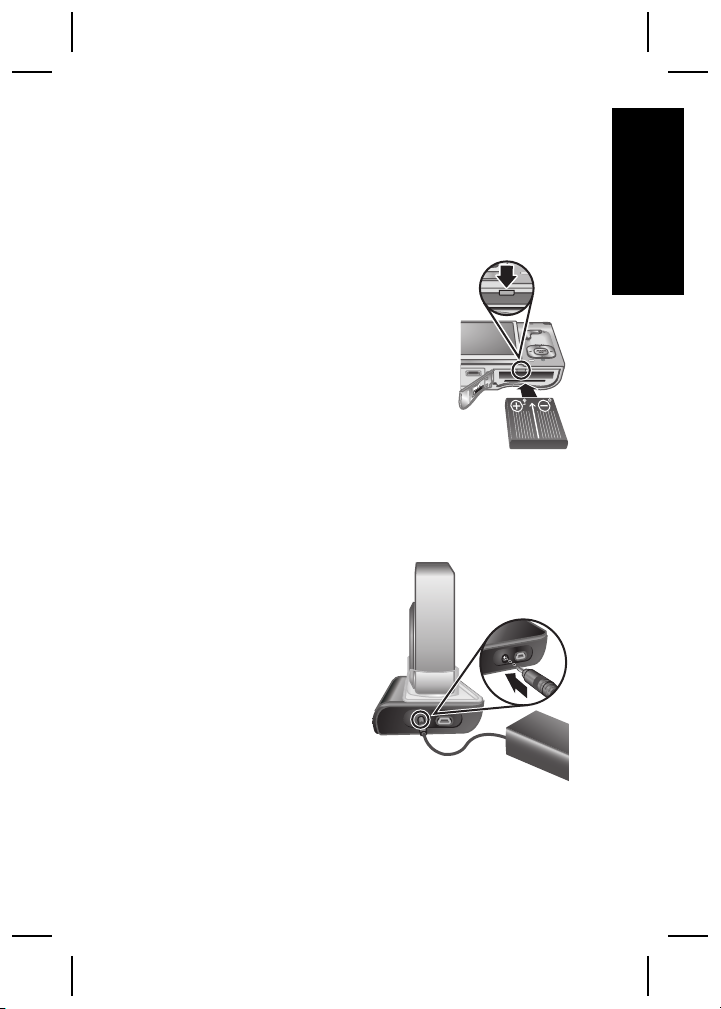
2
Iniţializarea camerei
dumneavoastră
Român
Instalaţi bateria
1. Deschideţi uşa de card de
memorie/baterie glisând zăvorul
uşii aşa cum se arată pe uşa card
de memorie/bateriei.
2. Inseraţi bateria în slotul mai mare,
apăsând-o până când zăvorul se
fixează.
3. Închideţi uşa cardului de memorie/
bateriei.
Notă Opriţi camera înainte de a scoate bateria.
Încărcaţi complet bateria înainte de a o folosi prima dată.
Încărcaţi bateria
Puteţi să încărcaţi bateria
în cameră, folosind staţia
de conectare a camerei.
1. Conectaţi adaptorul de
curent alternativ la
staţia de conectare,
apoi introduceţi-l într-o
priză electrică.
ă
Iniţializarea camerei dumneavoastră 11
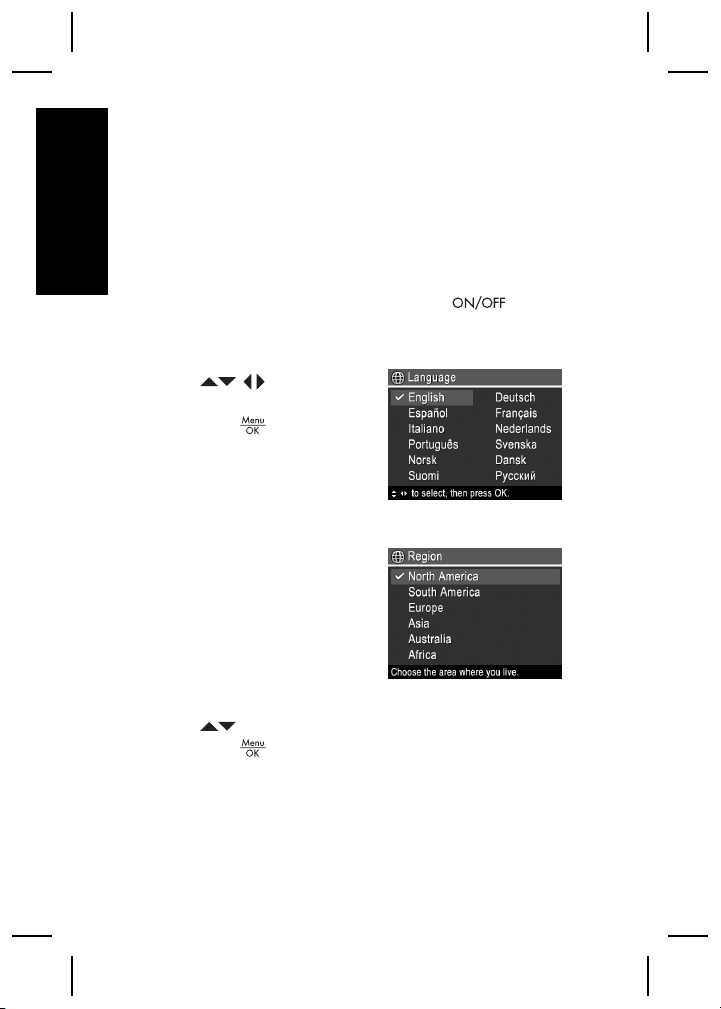
2. Puneţi camera în staţia
de conectare.
Indicatorul luminos Încărcare baterie clipeşte
indicând faptul că bateria se încarcă; bateria este
Română
complet încărcată atunci când indicatorul nu mai
clipeşte (după aproximativ 2-3 ore).
Porniţi camera
Pentru a porni camera, apăsaţi butonul .
Alegeţi limba
Folosiţi pentru a
alege limba pe care o doriţi,
apoi apăsaţi
.
Setaţi regiunea
Alături de setarea Language
(Limbă), setarea Region
(Regiune) determină formatul
datei predefinite şi formatul
semnalului video pentru
afişarea imaginilor camerei pe
un televizor.
Folosiţi
apoi apăsaţi
12 Cameră digitală HP Photosmart R927
pentru a alege regiunea pe care o doriţi,
.
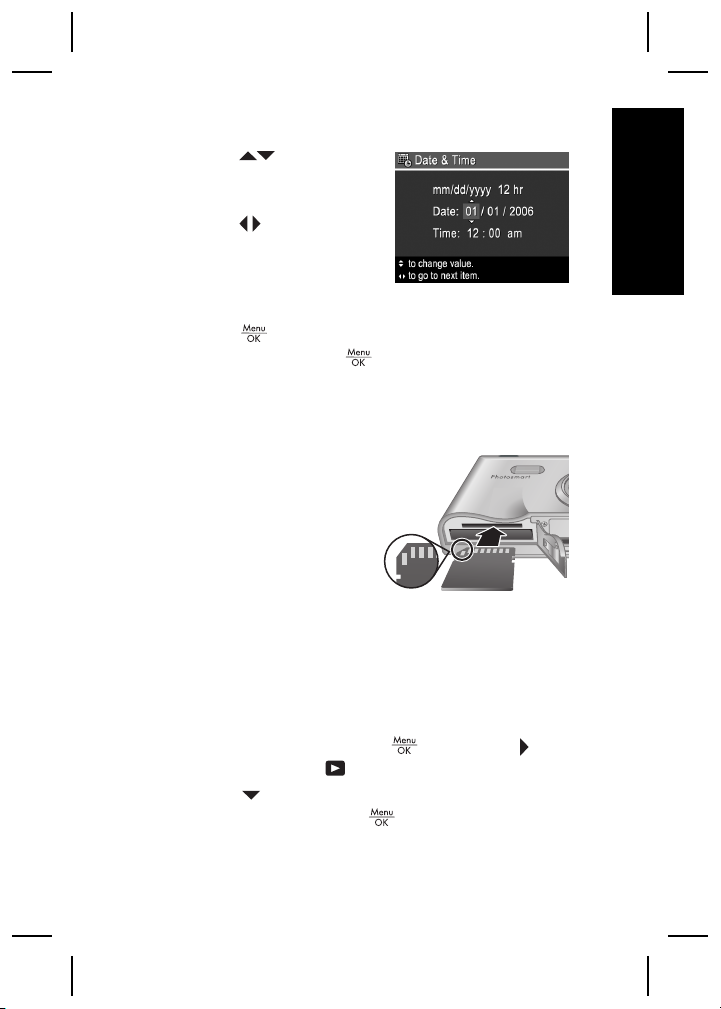
Setaţi data şi ora
1.
Folosiţi
ajusta valoarea
evidenţiată.
2. Folosiţi
deplasa spre celelalte
selecţii şi repetaţi Pasul 1
până când data şi ora sunt
setate corect.
3.
Apăsaţi
corecte, apoi apăsaţi
pentru a
pentru a vă
când data, ora şi setările de format sunt
din nou pentru a confirma.
Instalaţi şi formataţi un card de
memorie opţional
1. Închideţi camera şi
deschideţi uşa cardului
de memorie/bateriei.
2. Inseraţi cardul de
memorie opţional în
slotul mai mic, aşa cum
este indicat. Asiguraţi-vă
că acest card de memorie se fixează în poziţie.
3. Închideţi uşa cardului de memorie/bateriei şi porniţi
camera.
Formataţi întotdeauna cardurile de memorie înainte de
prima utilizare.
1.
Cu camera pornită, apăsaţi
a vă deplasa spre
2. Apăsaţi
(Ştergere) apoi apăsaţi
pentru a afişa submeniul Delete
Meniu Playback.
, apoi folosiţi pentru
.
Român
ă
Iniţializarea camerei dumneavoastră 13
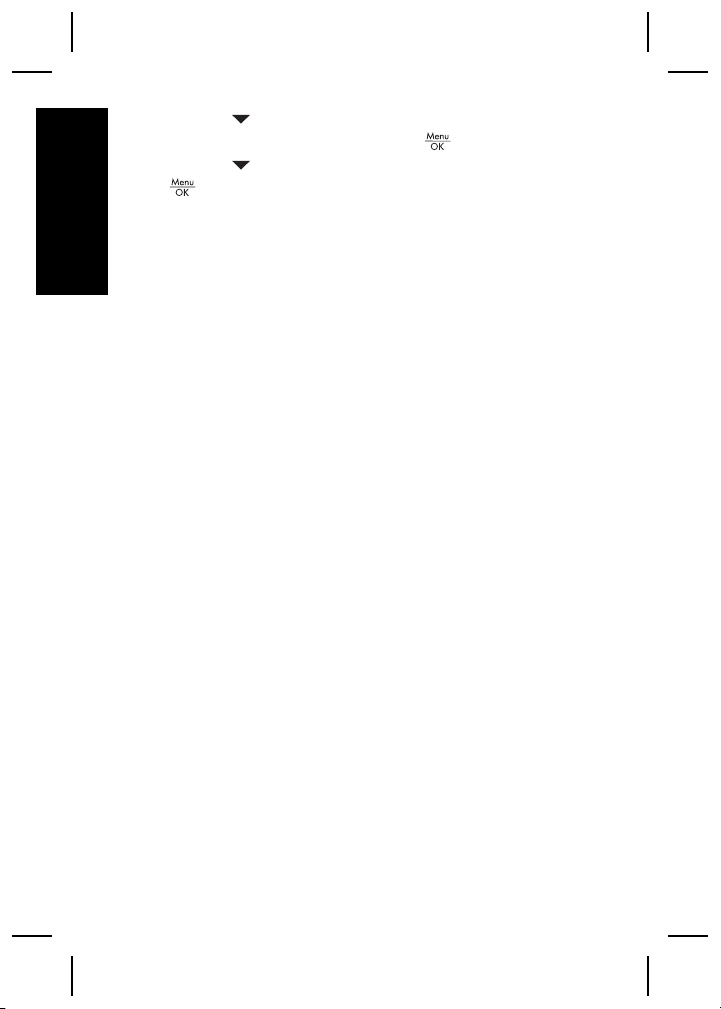
3. Folosiţi pentru a selecta Format Card
(Formatare card), apoi apăsaţi
4. Folosiţi
După ce aţi instalat un card de memorie, toate noile
Română
imagini şi clipuri video sunt stocate pe card şi nu în
memoria internă.
Pentru a folosi memoria internă şi a vedea imaginile
stocate acolo, scoateţi cardul de memorie.
pentru a selecta Yes (Da), apoi apăsaţi
pentru a formata cardul.
.
Instalaţi software-ul
Software-ul HP Photosmart oferă funcţii pentru
transferarea de imagini şi videoclipuri pe calculatorul
dumnevoastră şi funcţii pentru modificarea imaginilor
stocate (eliminare ochi roşii, rotire, decupare,
redimensionare, reglare calitate imagine, adăugare
culori şi efecte speciale şi multe altele).
Dacă întâmpinaţi dificultăţi în instalarea sau utilizarea
software-ului HP Photosmart, vizitaţi site-ul web HP
Customer Care (Asistenţă pentru clienţi HP) pentru mai
multe informaţii: www.hp.com/support.
Windows
În cazul în care calculatorul dumneavoastră sub
Windows nu întruneşte exigenţele menţionate pe
ambalajul camerei, se instalează HP Photosmart
Esential în loc de versiunea HP Photosmart Premier.
1. Închideţi toate programele şi dezactivaţi temporar
orice software de protecţie antivirus.
14 Cameră digitală HP Photosmart R927
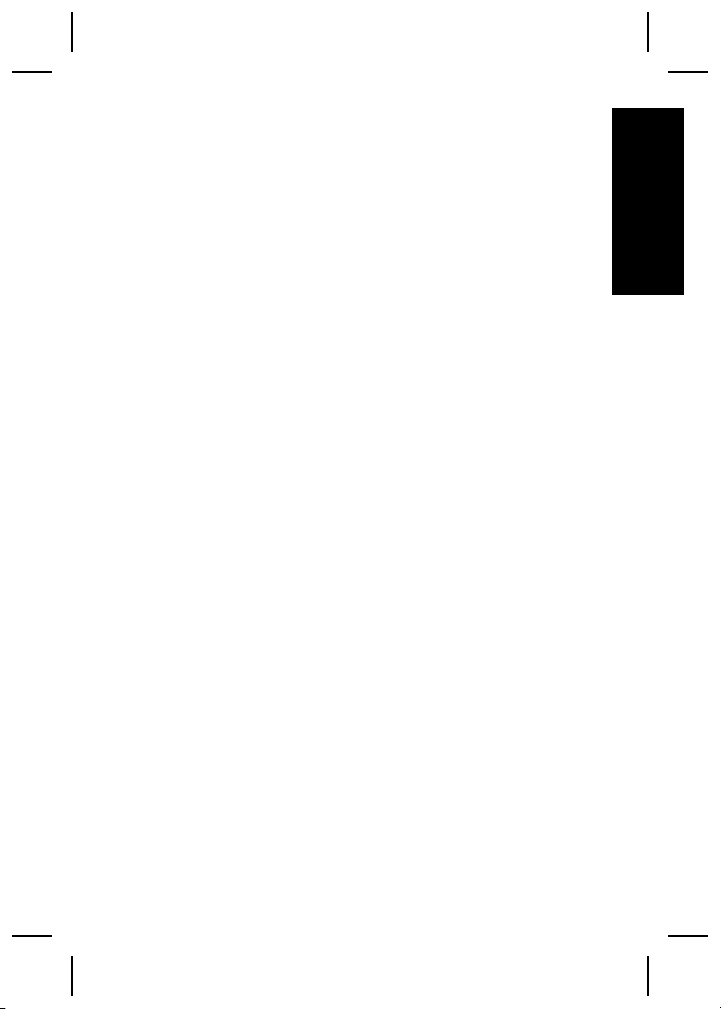
2. Introduceţi HP Photosmart Software CD în driverul
CD al calculatorului dumneavoastră şi urmaţi
instrucţiunile de pe ecran. Dacă fereastra de
instalare nu apare, faceţi clic pe Start (Pornire), clic
pe Run (Rulare), tastaţi D:\Setup.exe, unde D este
litera driverului de CD, apoi faceţi clic pe OK.
3. Când software-ul a încheiat instalarea, reactivaţi
software-ul de protecţie antivirus.
Macintosh
1. Introduceţi HP Photosmart Software CD în driverul
CD.
2. Faceţi dublu clic pe pictograma CD de pe desktopul calculatorului.
3. Faceţi dublu clic pe pictograma de instalare, apoi
urmaţi instrucţiunile de pe ecran.
Român
ă
Iniţializarea camerei dumneavoastră 15
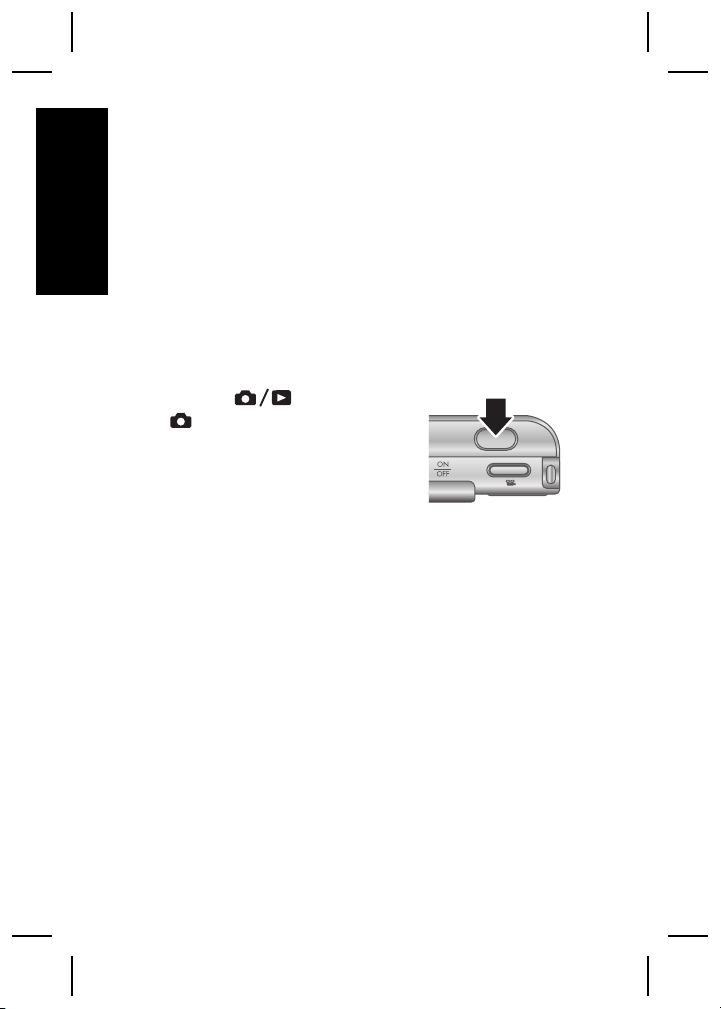
3
Realizarea de
fotografii şi
Română
înregistrarea de
videoclipuri
Funcţia Live View (Imagine Live) vă permite să
încadraţi imagini şi videoclipuri în Afişajul imagine.
Faceţi o fotografie fixă
1.
Apăsaţi
apare rapid în colţul din
dreapta sus al Afişajului
imagine. Acest lucru arată că
sunteţi în Live View (Imagine
live).
2. Încadraţi subiectul fotografiei dumneavoastră.
3. Apăsaţi butonul Shutter (Declanşator) pe jumătate
în jos pentru a măsura şi bloca focalizarea şi
expunerea. Liniile de focalizare şi Afişaj imagine se
aprind în verde atunci când focalizarea este blocată.
4. Apăsaţi complet în jos butonul Shutter
(Declanşator) pentru a face fotografia.
5. Pentru a adăuga un clip audio de până la 60 de
secunde, continuaţi să ţineţi butonul Shutter
(Declanşator) apăsat, apoi eliberaţi-l când aţi
terminat.
până când
16 Cameră digitală HP Photosmart R927
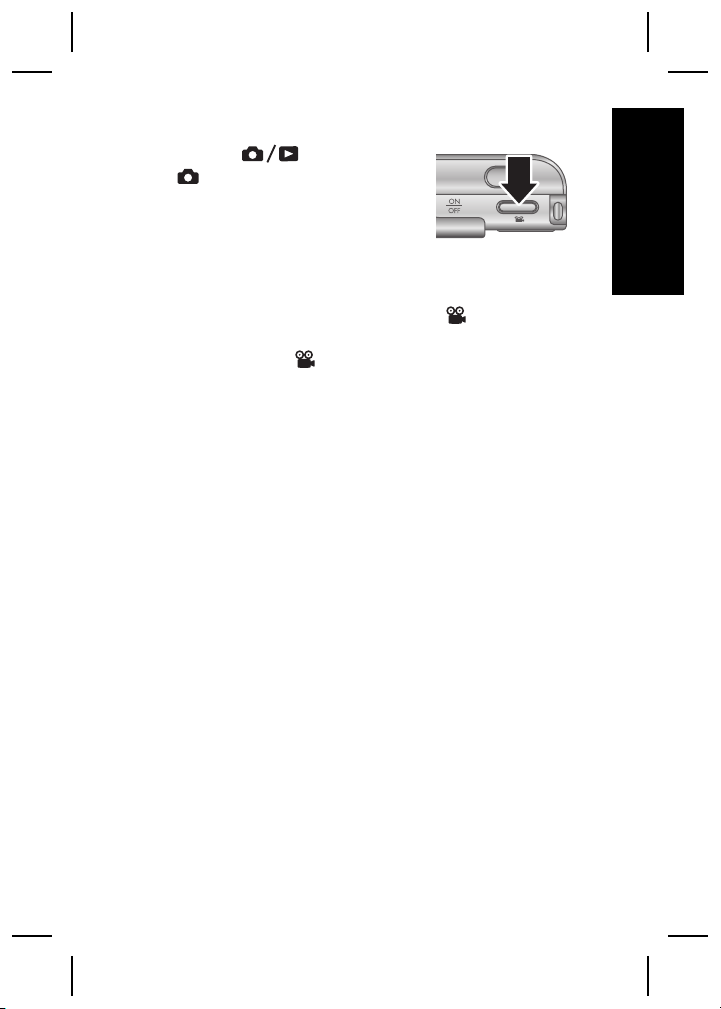
Înregistrarea unui videoclip
1.
Apăsaţi
apare rapid în colţul din
dreapta sus al Afişajului
imagine. Acest lucru arată că
sunteţi în Live View (Imagine
live).
2. Încadraţi subiectul.
3. Apăsaţi şi eliberaţi butonul Video
4. Pentru a opri înregistrarea video, apăsaţi şi eliberaţi
butonul Video
până când
.
din nou.
Român
ă
Realizarea de fotografii şi înregistrarea de videoclipuri 17
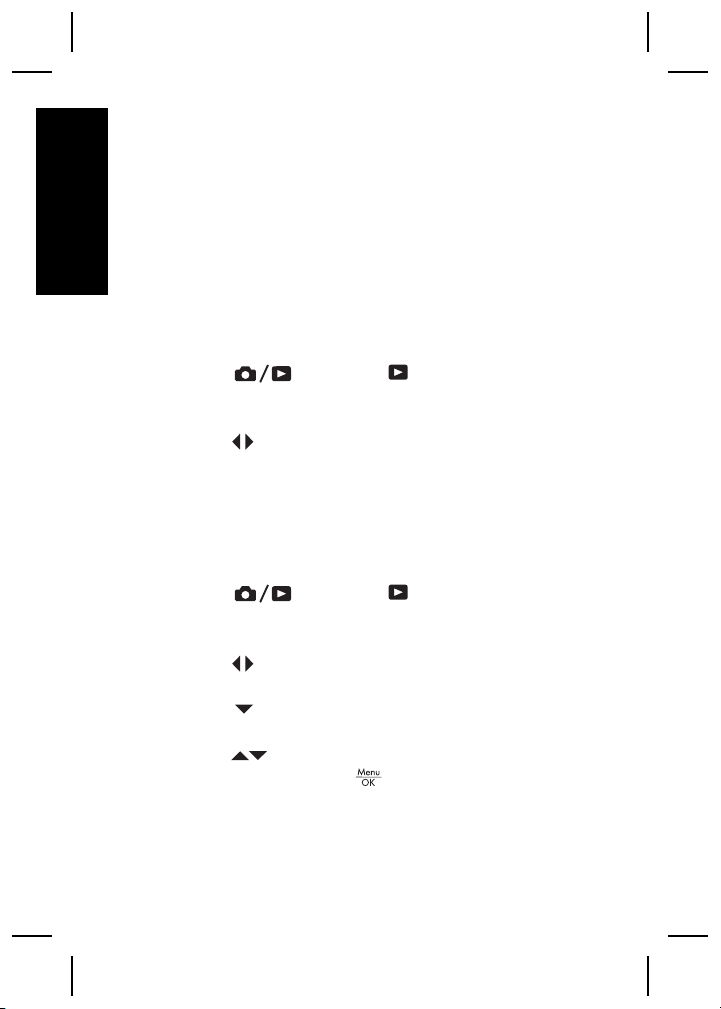
4
Verificarea şi
ştergerea imaginilor
Română
şi a videoclipurilor
Verificaţi şi ştergeţi imaginile şi
videoclipurile
Puteţi verifica şi trata imagini şi videoclipuri în Playback.
1.
Apăsaţi
din dreapta sus al Afişajului imagine. Acest lucru
arată că sunteţi în Playback.
2. Folosiţi
videoclipuri (videoclipurile sunt redate automat).
până când apare rapid în colţul
pentru a defila printre imagini şi
Ştergeţi o imagine
Puteţi şterge imagini individuale în timpul modului
Playback:
1.
Apăsaţi
din dreapta sus al Afişajului imagine. Acest lucru
arată că sunteţi în Playback.
2. Folosiţi
videoclip.
3. Apăsaţi
(Ştergere).
4.
Folosiţi
imagine), apoi apăsaţi
până când apare rapid în colţul
pentru a selecta o imagine sau un
pentru a afişa submeniul Delete
pentru a selecta This Image (Această
.
18 Cameră digitală HP Photosmart R927
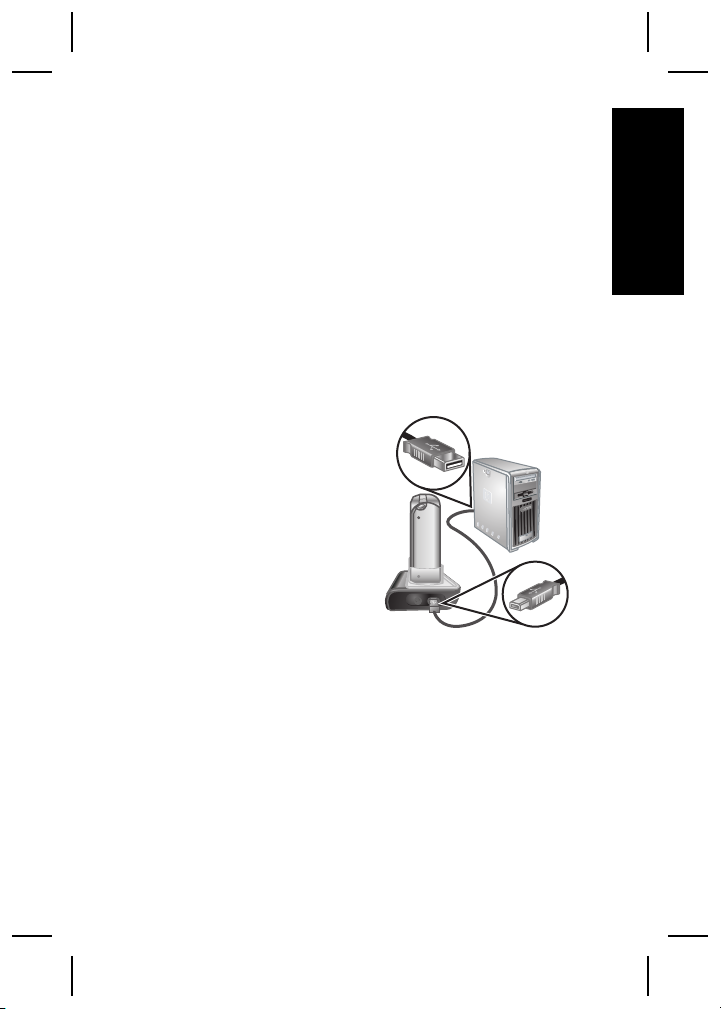
5
Transferarea şi
tipărirea de imagini
Român
Transferaţi imagini
Dacă aţi instalat software-ul HP Photosmart, folosiţi
această metodă pentru a transfera imagini şi videoclipuri
în calculatorul dumneavoastră. Dacă nu aţi instalat
software-ul HP Photosmart, consultaţi User Guide
(Ghidul utilizatorului) în format electronic pentru o
metodă alternativă.
1. Conectaţi staţia de
conectare şi calculatorul
folosind cablul USB
furnizat împreună cu
camera.
2. Porniţi camera şi urmaţi
instrucţiunile de pe
ecranul calculatorului
pentru a transfera
imaginile. Pentru mai
multe informaţii,
consultaţi funcţia de Help (Ajutor) a software-ului
HP Photosmart.
ă
Transferarea şi tipărirea de imagini 19
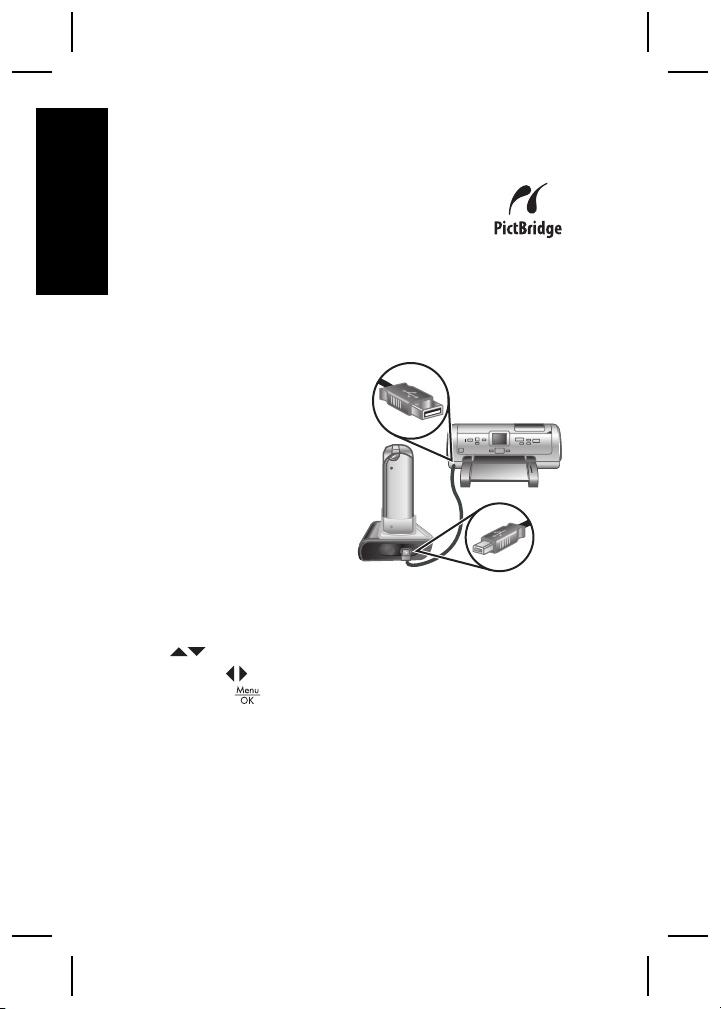
Tipăriţi imagini din camera
dumneavoastră
Puteţi conecta camera la oricare dintre
imprimantele autorizate PictBridge pentru a
Română
tipări imagini fixe şi cadre înregistrate dintrun videoclip.
1. Verificaţi dacă imprimanta este pornită, dacă este
hârtie în imprimantă şi dacă nu sunt mesaje de
eroare ale imprimantei.
2. Conectaţi staţia de
conectare şi
imprimanta folosind
cablul USB furnizat
împreună cu camera.
3. Puneţi camera în
staţia de conectare,
apoi porniţi camera.
4. Când camera este
conectată la
imprimantă, Meniul
Print Setup (Configurare tipărire) este afişat pe
cameră. Pentru a schimba setările, folosiţi
pentru a selecta o opţiune de meniu, apoi
5.
folosiţi
Apăsaţi
de pe cameră pentru a schimba setarea.
pentru a începe tipărirea.
20 Cameră digitală HP Photosmart R927
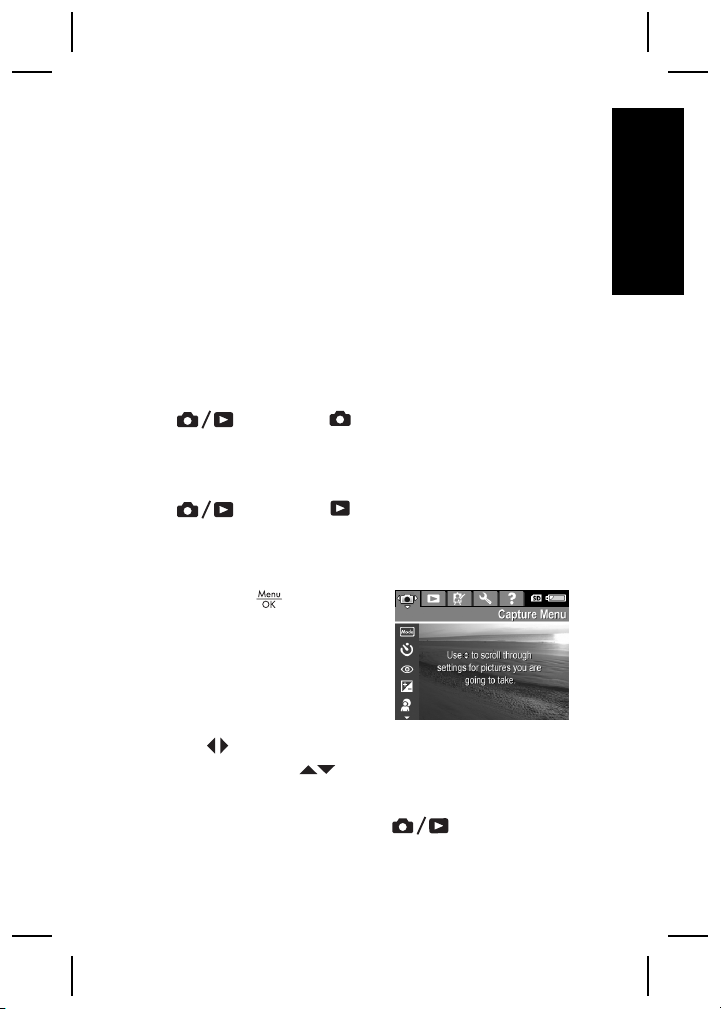
6
Referinţă rapidă
pentru cameră
Român
Folosiţi acest capitol ca o referinţă rapidă pentru funcţiile
camerei. Pentru a învăţa mai mult despre funcţiile
camerei, consultaţi User Guide (Ghidul utilizatorului) în
format electronic.
Imagine live şi Playback
● Funcţia Live View (Imagine Live) vă permite să
încadraţi imagini şi videoclipuri în Afişajul imagine.
Pentru a activa Live View (Imagine live), apăsaţi
până când apare rapid în colţul din
dreapta sus al Afişajului imagine.
● Playback vă permite să verificaţi şi să trataţi imagini
şi videoclipuri. Pentru a activa Playback, apăsaţi
până când apare rapid în colţul din
dreapta sus al Afişajului imagine.
Meniuri
Când apăsaţi
Playback sau Live View
(Imagine live), accesaţi
meniurile intercalate ale
camerei, aşa cum se arată în
ecranul exemplu.
Folosiţi
unui meniu, folosiţi
selecţiile respective.
din
pentru a vă deplasa la meniul dorit. În cadrul
pentru a vă deplasa spre
ă
Pentru a ieşi din meniu, apăsaţi
Referinţă rapidă pentru cameră 21
în orice moment.
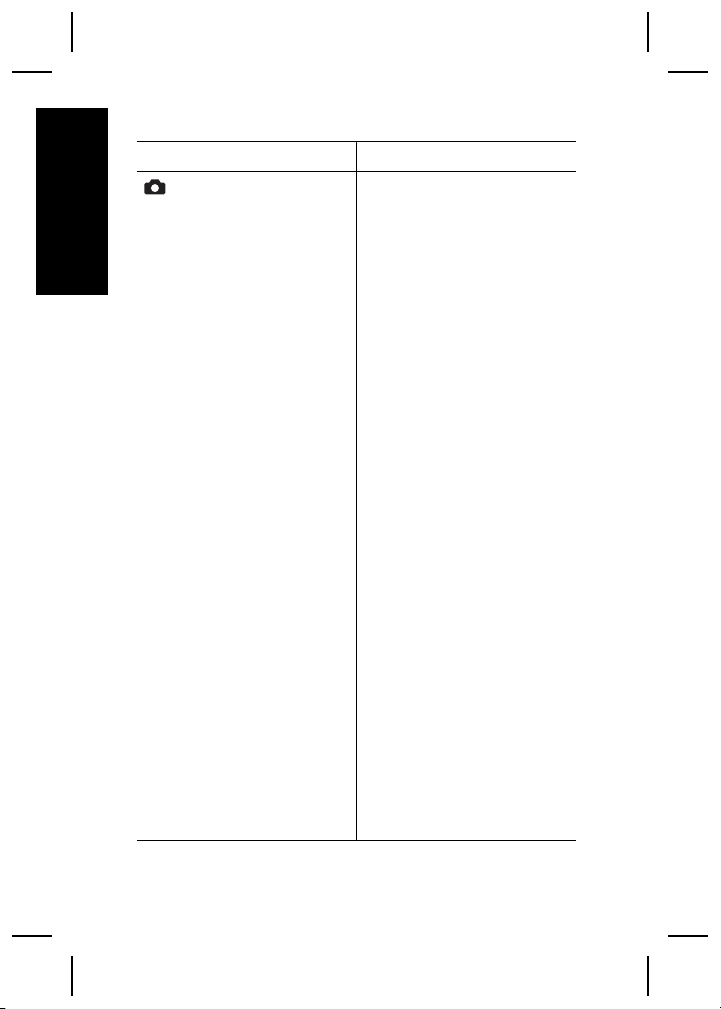
Meniurile şi opţiunile sunt:
Meniu Opţiuni
Capture (Captură) vă
permite să reglaţi setările
Română
camerei care influenţează
caracteristicile viitoarelor
imagini şi videoclipuri pe care
le captaţi cu camera
dumneavoastră.
● Modurile de fotografiere Auto Mode (Mod
automat), Landscape
(Peisaj), Portrait
(Portret), Theatre
(Teatru), Panorama
Right (Panoramă
dreapta), Panorama Left
(Panoramă stânga),
Action (Acţiune), Night
Portrait (Portret noapte),
Night Scenery (Decor
noapte), Beach (Plajă),
Snow (Zăpadă), Sunset
(Apus), Document,
Aperture Priority
(Prioritate deschidere),
Shutter Priority (Prioritate
declanşator), Manual, My
Mode (Modul meu)
● Autotemporizator
● Eliminare ochi roşii
● Compensare expunere
● Luminozitate reglabilă
● Bracketing
● Calitate imagine
● Calitate video
● Rafală
● Echilibru alb
● Zonă de autofocalizare
● Măsurare AE
● Viteză ISO
22 Cameră digitală HP Photosmart R927
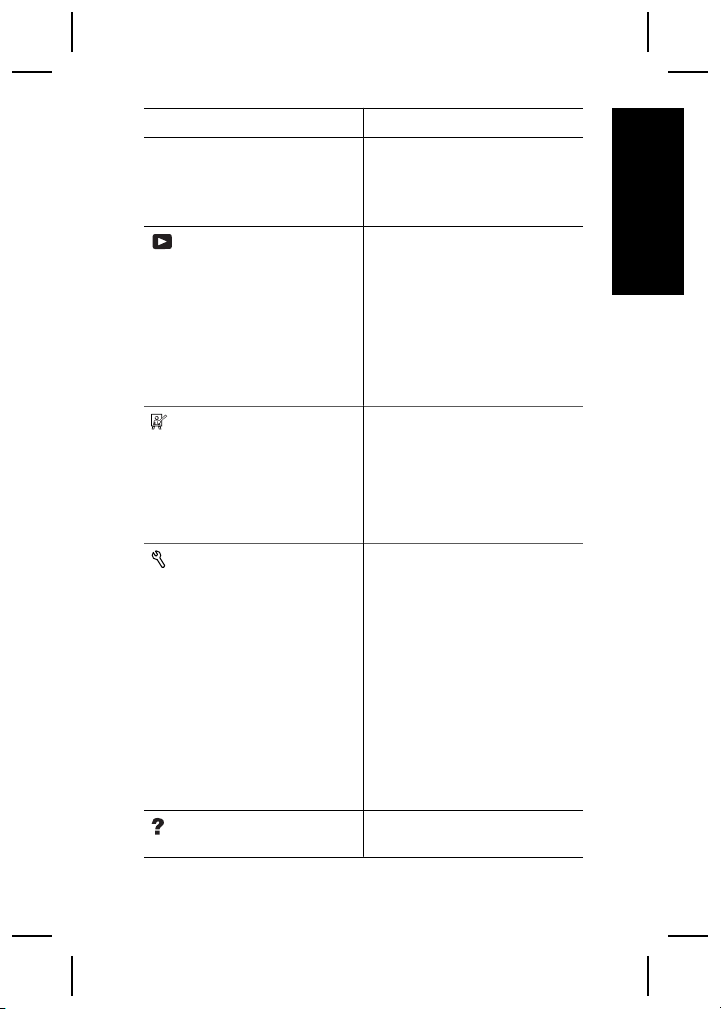
Meniu Opţiuni
● Saturaţie
● Claritate
● Contrast
● Imprimare Dată şi oră
Playback vă permite să
lucraţi cu imagini pe care le-aţi
stocat în cameră.
●Ştergere
● Consiliere imagine
● Informaţii imagine
● Vizualizare suită de
diapozitive
● Panoramă cu alipire
● Înregistrare audio
● Mutare imagini pe card
Design Gallery (Galerie
design) vă permite să
îmbunătăţiţi imaginile pe care
le-aţi captat.
● Aplicare efecte artistice
● Modificare culoare
● Adăugare margini
● Eliminare ochi roşii
● Rotire
● Decupare
Setup (Setare) vă permite
să modificaţi comportamentul
camerei.
● Luminozitate afişaj
● Volum sunet
● Indicator luminos
asistenţă focalizare
● Pauză afişaj
● Verificare instantanee
● Transfocare digitală
● Data şi ora
● Configurare USB
● Configurare TV
● Limbă
● Reiniţializare setări
Help (Ajutor) oferă
descrieri ale funcţiilor camerei
● Primele zece trucuri
● Accesoriile camerei
Român
ă
Referinţă rapidă pentru cameră 23
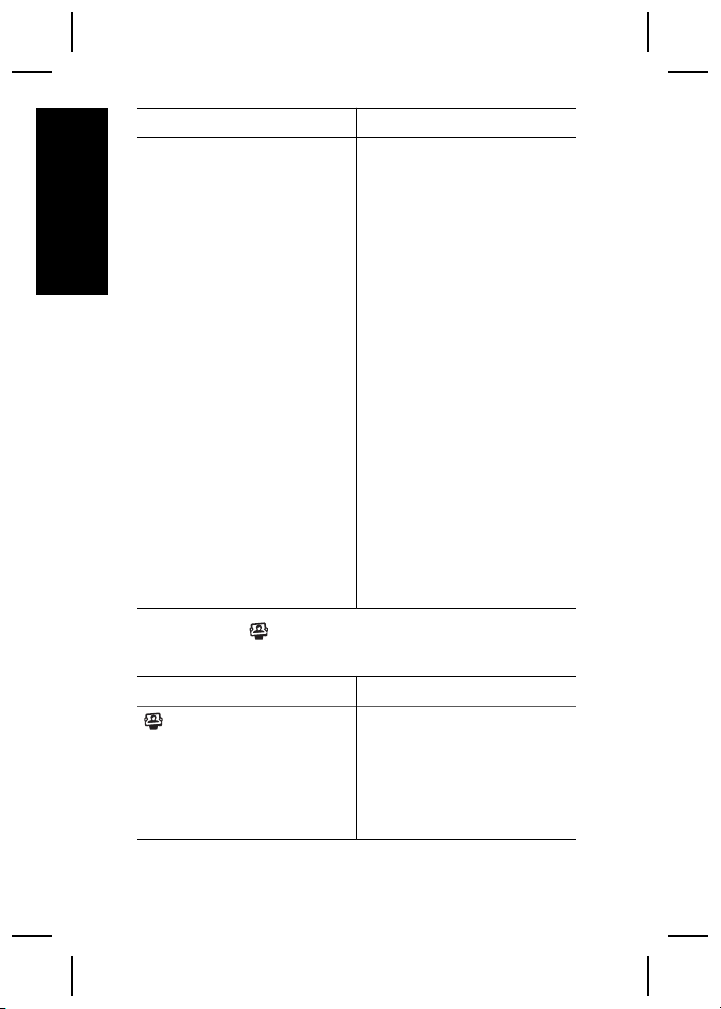
Meniu Opţiuni
şi trucuri de realizare a
fotografiilor.
Română
● Butoane cameră
● Utilizarea modurilor de
fotografiere
● Utilizarea galeriei de
design
● Partajarea de imagini
● Tipărirea de imagini
● Înregistrarea de clipuri
audio
● Înregistrarea de clipuri
video
● Verificarea imaginilor şi
videoclipurilor
● Extragerea de versiuni
tipărite din imaginile
video
●Ştergerea de imagini
● Transferarea de imagini
● Administrarea bateriilor
● Obţinerea asistenţei
● Scurtături cameră
● Despre...
Când apăsaţi din Live View (Imagine live) sau
Playback, vedeţi Meniul Photosmart Express.
Meniu Opţiuni
Photosmart Express vă
permite să oferiţi acces la
fotografii prietenilor şi rudelor.
● Tipărire
● Cumpărare versiuni
tipărite online
● Partajarea tuturor
imaginilor
● Iniţializare partajare
24 Cameră digitală HP Photosmart R927
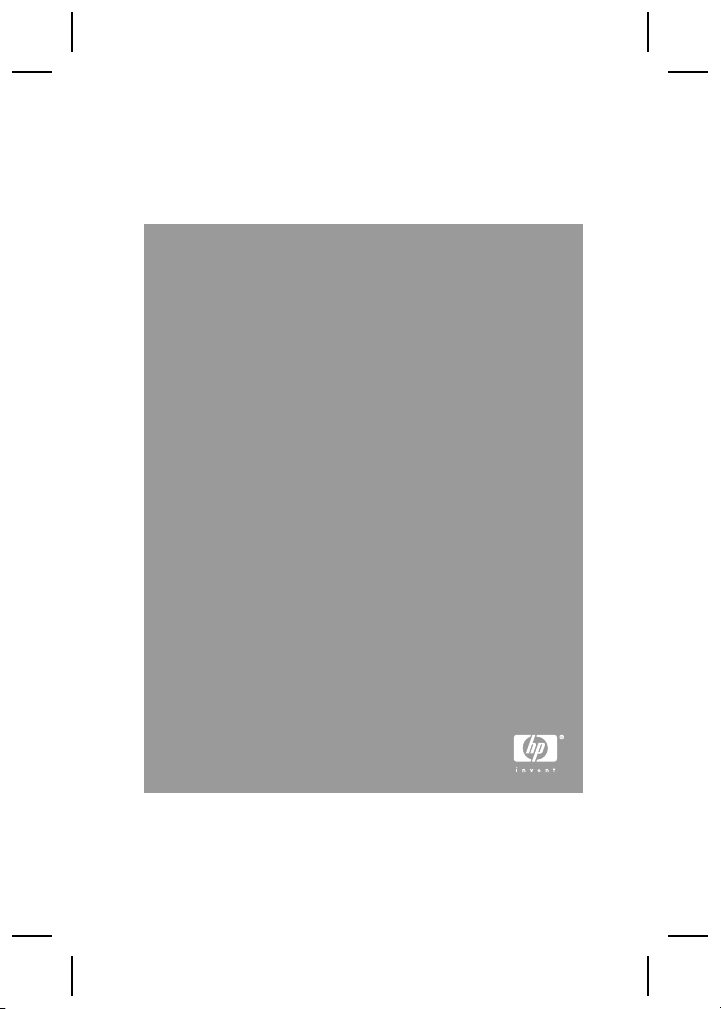
Digitální fotoaparát
HP Photosmart R927
Čeština
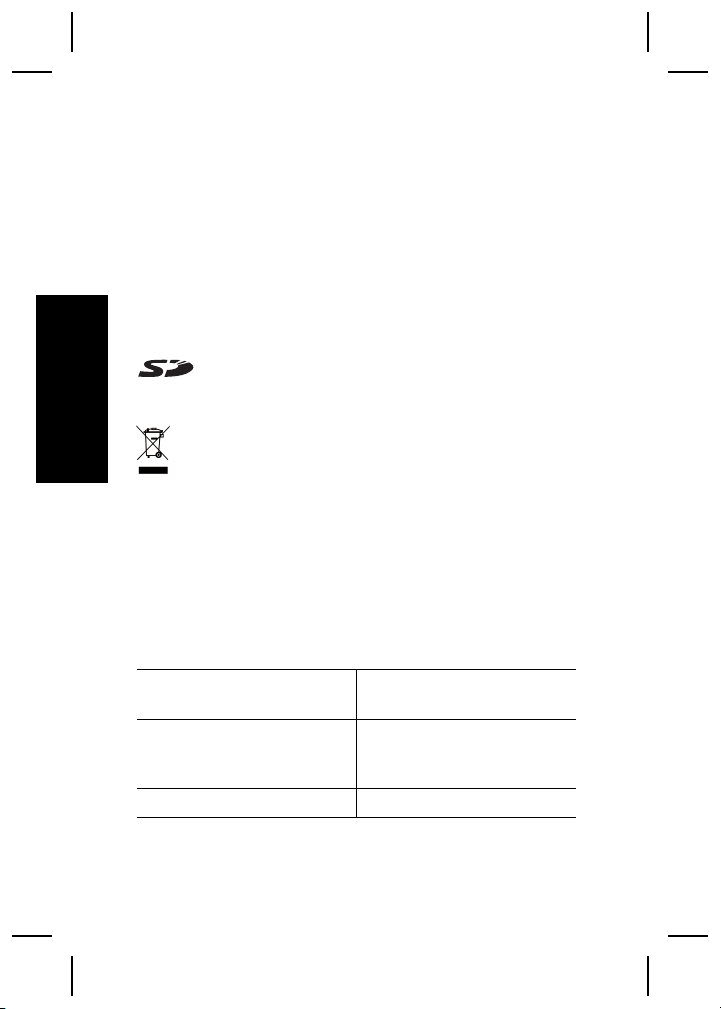
Právní informace a upozornění
© 2006 Copyright Hewlett-Packard Development Company, LP
Změna informací zde uvedených bez předchozího upozornění
je vyhrazena. Veškeré záruky poskytované na produkty a
služby společnosti HP jsou popsány v prohlášení o záruce
přiloženém ke každému výrobku či službě. Žádné zde uvedené
skutečnosti nezakládají právo na dodatečné záruky.
Společnost HP nenese zodpovědnost za případné technické a
vydavatelské chyby.
Windows® je v USA registrovaná ochranná známka
společnosti Microsoft Corporation.
Logo SD je ochrannou známkou příslušného vlastníka.
Likvidace zařízení v domácnostech v Evropské Unii
Čeština
Tento symbol na produktu nebo na jeho obalu znamená,
že produkt nesmí být likvidován jako běžný komunální
odpad. Uživatel je zodpovědný za to, aby nepoužitelné
zařízení bylo předáno na místo určené pro sběr
elektrických a elektronických zařízení. Oddělený sběr a
recyklace nepoužitelného zařízení pomáhá šetřit přírodní
zdroje a zajišťuje recyklaci produktů způsobem šetrným k
lidskému zdraví a životnímu prostředí. Další informace o
odevzdání nepoužitelného zařízení k recyklaci získáte na
místních úřadech nebo v prodejně, kde jste produkt zakoupili.
Pro případné použití v budoucnu vyplňte tyto
informace:
Číslo modelu (na přední
straně fotoaparátu)
Sériové číslo (desetimístné
číslo na spodní straně
fotoaparátu)
Datum zakoupení fotoaparátu
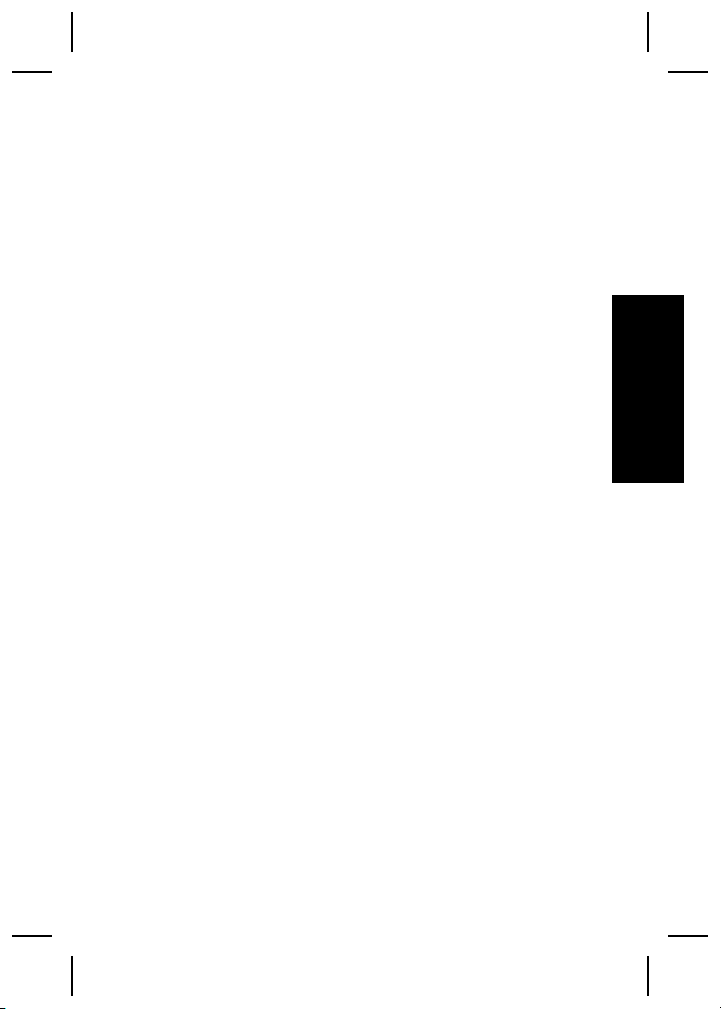
Obsah
1Začínáme..............................................................4
Otevření elektronické Uživatelské příručky
...............................................................................4
Horní a zadní strana fotoaparátu ..........................6
Přední a dolní strana fotoaparátu..........................8
Dokovací stanice a vložka.....................................9
2Příprava fotoaparátu..........................................10
Instalace baterie...................................................10
Nabíjení baterie....................................................10
Zapnutí fotoaparátu..............................................11
Výběr jazyka........................................................11
Nastavení regionu................................................11
Nastavení data a času.........................................11
Vložení a formátování volitelné paměťové
karty.....................................................................12
Instalace softwaru................................................13
3 Fotografování a nahrávání videoklipů.............15
Pořízení snímku...................................................15
Nahrávání videoklipu...........................................15
4 Prohlížení a mazání obrázků a videoklipů
.............................................................................17
Prohlížení obrázků a videoklipů...........................17
Odstranění snímku...............................................17
5Přenos a tisk obrázků........................................18
Přenos obrázků....................................................18
Tisk obrázků z fotoaparátu...................................18
6Stručný přehled fotoaparátu.............................20
Čeština
3
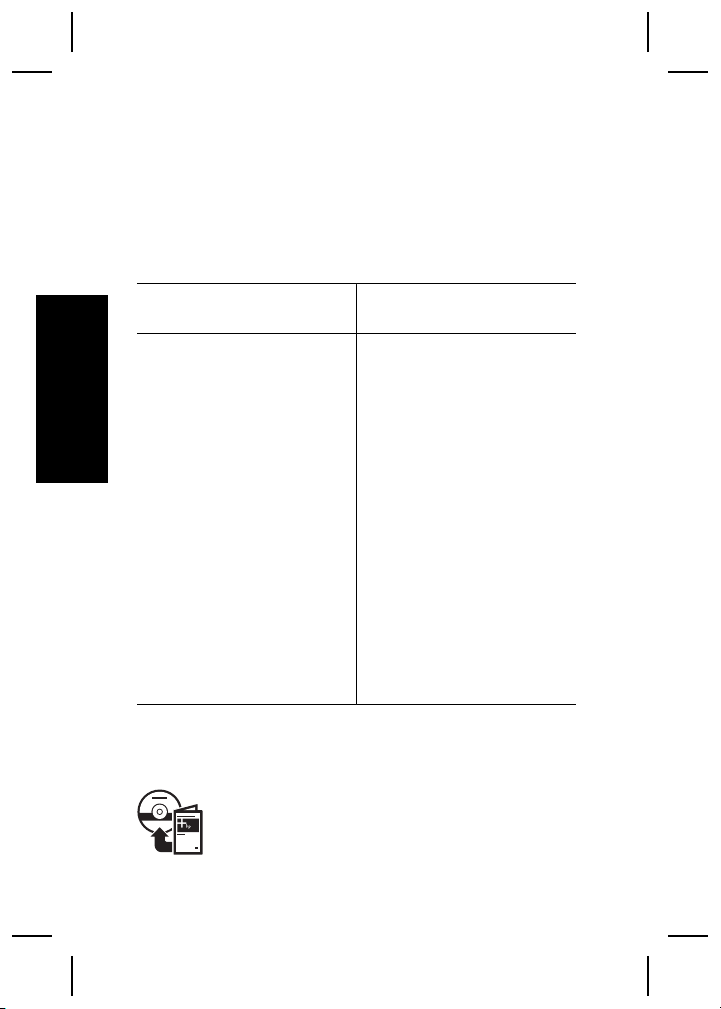
1
Tato tištěná příručka Začínáme poskytuje informace
potřebné k zahájení práce a k využití základních funkcí
fotoaparátu. Podrobné informace o všech funkcích
fotoaparátu najdete v elektronické Uživatelské příručce.
Začínáme Elektronická Uživatelská
Tato tištěná příručka vám
pomůže provést následující
úlohy:
Čeština
● Rychlé zahájení práce s
● Instalace softwaru
● Představení funkcí
Začínáme
fotoaparátem
HP Photosmart
fotoaparátu
příručka
Elektronická Uživatelská
příručka zahrnuje následující
témata:
● Popis všech funkcí a
vlastností fotoaparátu
● Popis ikon na displeji
● Informace o baterii,
včetně:
– Prodloužení výdrže
baterií
– Popis ikon
označujících stav
nabití
●Řešení potíží
● Získání podpory od
společnosti HP
● Specifikace fotoaparátu
Otevření elektronické Uživatelské
příručky
Elektronická Uživatelská příručka je uložena
na disku HP Photosmart Software CD.
4 Digitální fotoaparát HP Photosmart R927
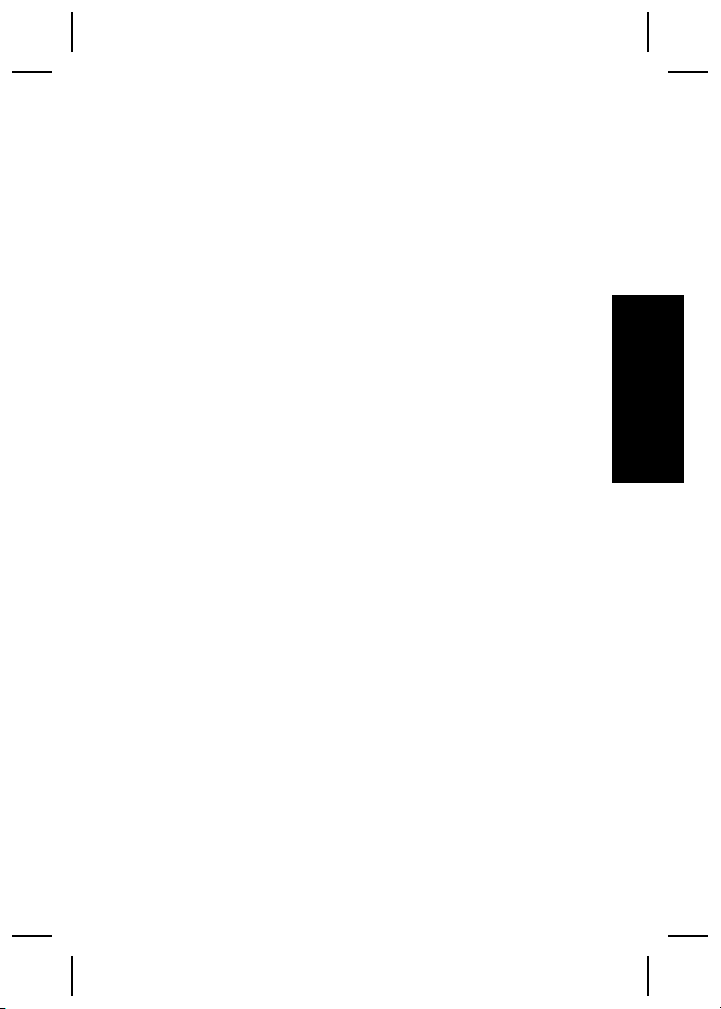
Zobrazení Uživatelské příručky:
1. Vložte disk CD HP Photosmart Software do jednotky
CD-ROM počítače.
2. V systému Windows: Klepněte na příkaz Zobrazit
uživatelskou příručku na hlavní stránce instalační
obrazovky.
V systému Macintosh: Otevřete soubor readme ve
složce docs na disku CD.
Elektronická Uživatelská příručka je také zkopírována
do počítače při instalaci softwaru HP Photosmart.
Chcete-li zobrazit Uživatelskou příručku po její instalaci
do počítače:
● V systému Windows: Otevřete aplikaci Středisko
řešení HP a klepněte na možnost Nápověda a
podpora.
● V systému Macintosh: Otevřete aplikaci HP
Device Manager (Správce zařízení HP) a v
rozbalovací nabídce Informace a nastavení
vyberte možnost Uživatelská příručka.
Kde získat pomoc
● Tipy a nástroje pro efektivně
jší a tvořivější využívání
fotoaparátu najdete na adrese www.hp.com/
photosmart (pouze v angličtině) nebo
www.hp.com.
● Nonstop podporu produktů, diagnostické postupy a
možnost stažení ovladačů získáte na adrese
www.hp.com/support.
● Nápovědu k softwaru HP Photosmart najdete v
online nápovědě softwaru HP Photosmart.
Čeština
Začínáme 5
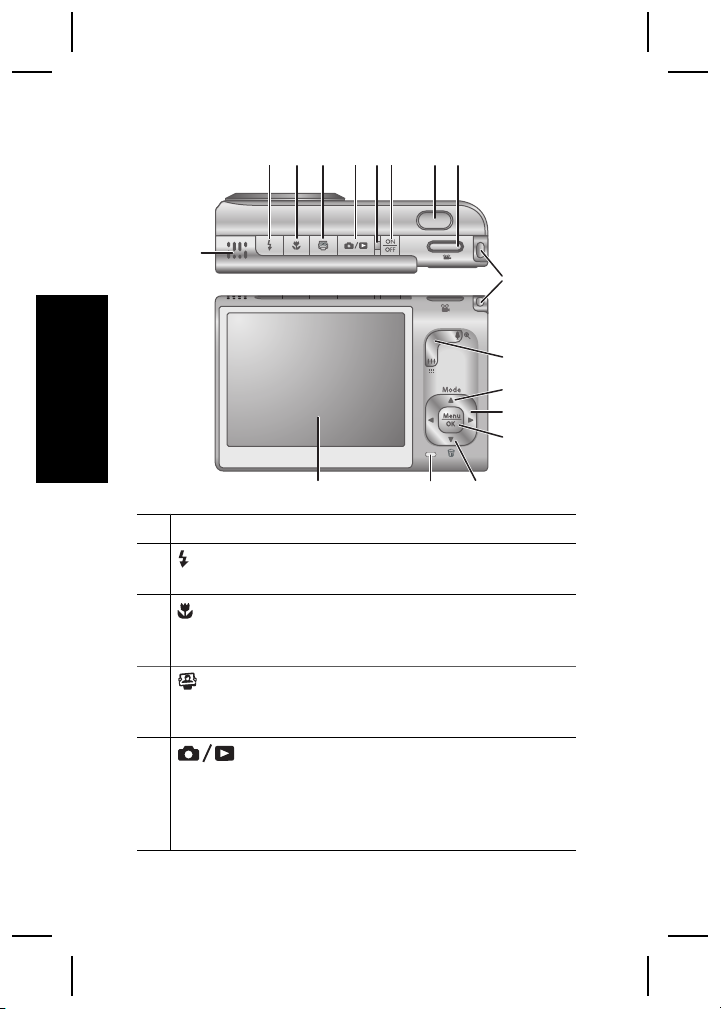
Horní a zadní strana fotoaparátu
2 3 4 5 6 7 8 9
1
Čeština
1617
1 Reproduktor.
2
Tlačítko Flash (Blesk) — Dostupná nastavení jsou
Auto, Flash On (Zapnuto), Flash Off (Vypnuto).
3
Tlačítko Focus (Zaostření) —Dostupná nastavení
jsou Normal, Macro, Auto Macro, Infinity (Nekonečno),
Manual (Ručně).
4
Tlačítko Photosmart Express — Dostupná
nastavení jsou Print (Tisk), Buy Prints Online (Online
nákup výtisků), Share Setup (Nastavení sdílení).
5
Tlačítko Live View/Playback (Živé zobrazení/
Přehrávání) — Přepíná mezi režimy Live View (Živé
zobrazení) a Playback (Přehrávání) (viz Režimy Live
View a Playback (Živé zobrazení/Přehrávání) na
stránce 20).
10
11
12
13
14
15
6 Digitální fotoaparát HP Photosmart R927
